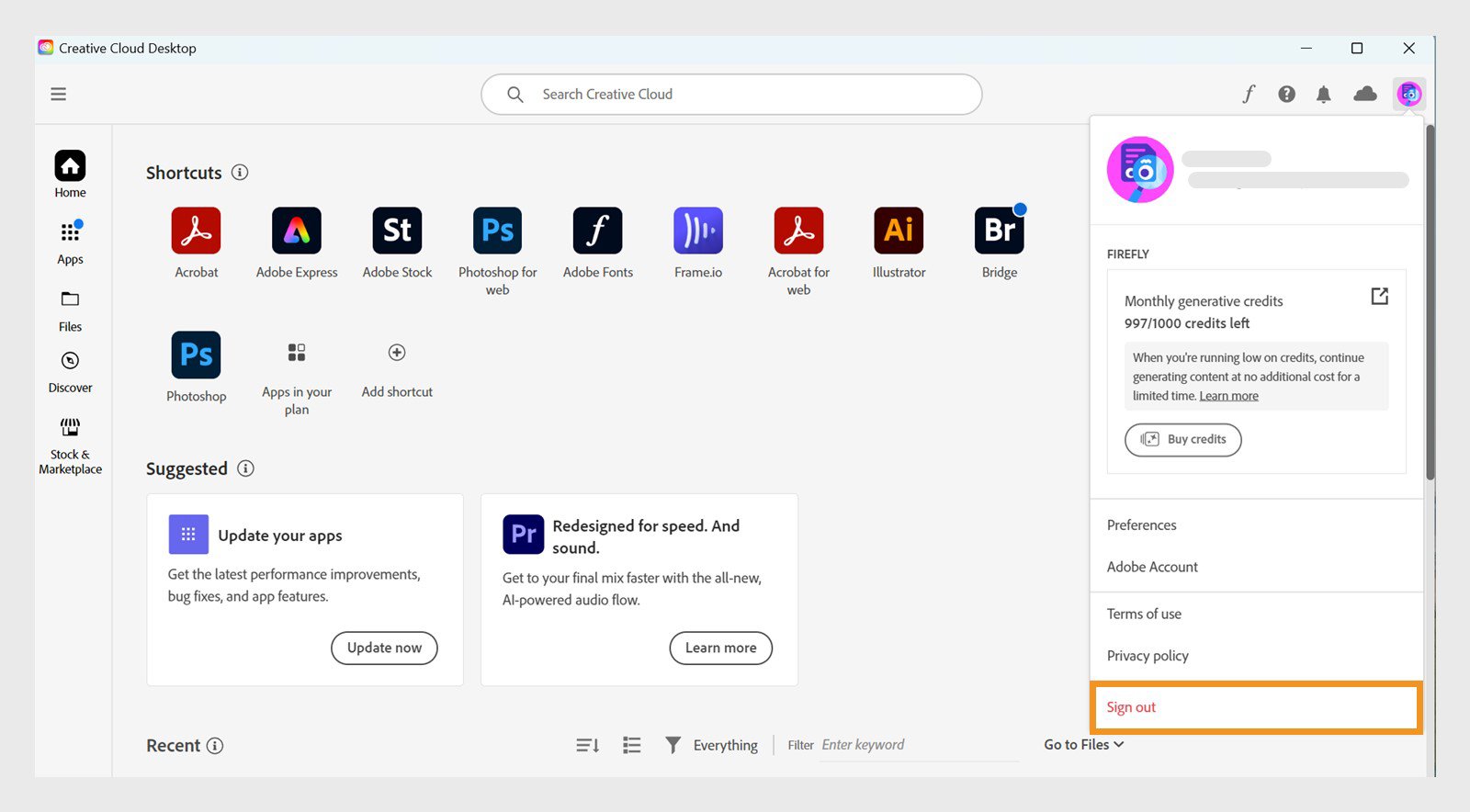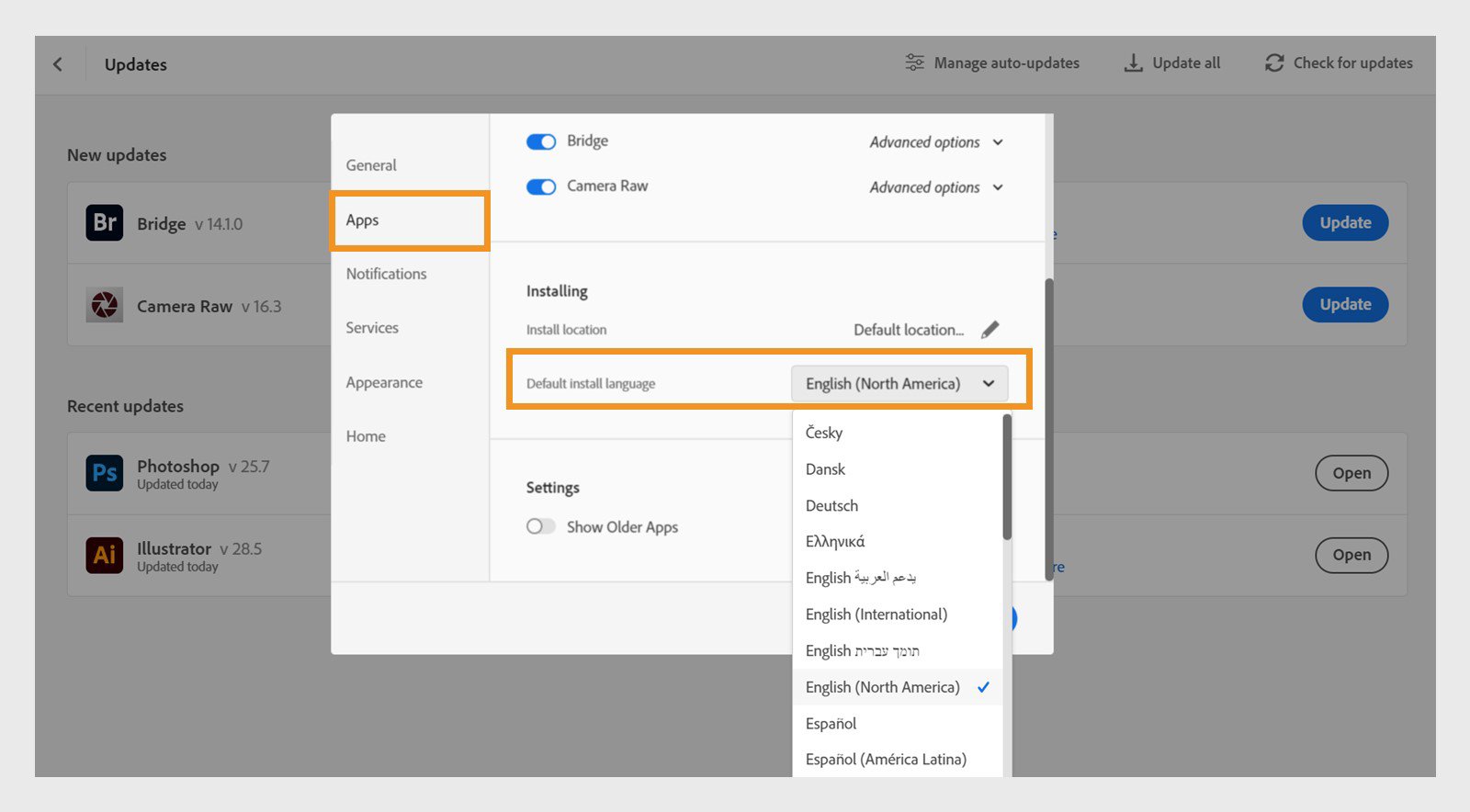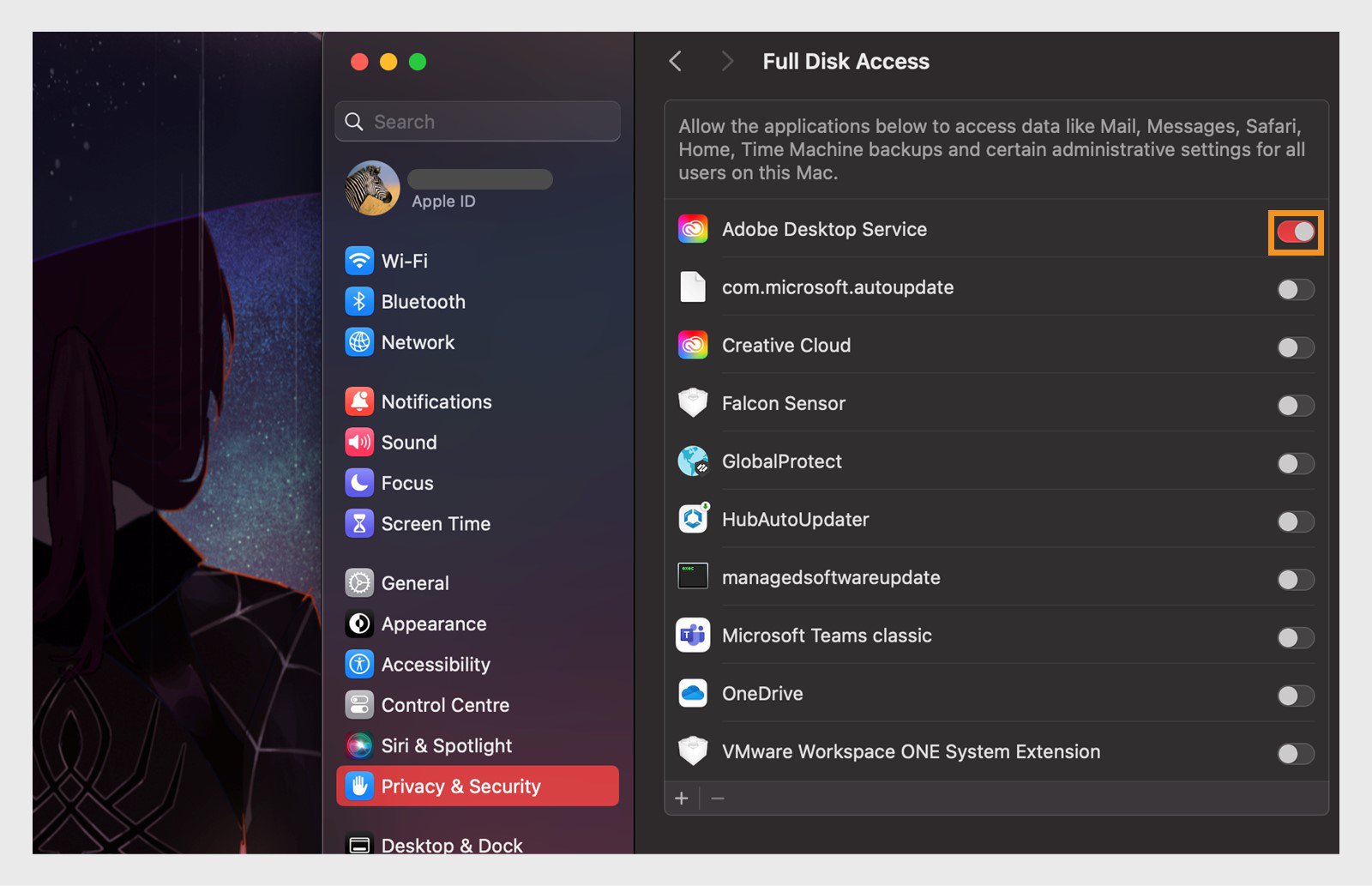在 Creative Cloud 桌面应用程序中,选择帐户 > 注销。
可以在 Creative Cloud 桌面应用程序的 Marketplace 选项卡之外获取外部扩展和插件(.ccx 或 .zxp 文件)。排除常见的安装错误,以便轻松安装外部插件。
如果您在安装 Creative Cloud 桌面应用程序插件时收到错误代码,请查找针对该错误代码的解决方案。
插件似乎已安装,但应用程序的插件菜单中缺少该插件
-
选择您的个人资料图片来打开菜单并注销。 选择您的个人资料图片来打开菜单并注销。 -
重新启动计算机。
-
重新登录您的 Creative Cloud 桌面应用程序。
-
重新启动已安装插件的主机应用程序(例如,
Photoshop)。它现在应该显示在主机应用程序中。
默认安装语言与插件不兼容
并非所有插件都适用于所有语言。如果您在安装插件时遇到问题或找不到您安装的插件,更改默认安装语言可以帮助确保您的系统能够识别该插件。
-
在 Creative Cloud 桌面应用程序中,选择帐户 > 偏好设置。
-
选择应用程序 > 默认安装语言,然后选择与您的插件兼容的语言。
选择兼容的语言来安装插件。 选择兼容的语言来安装插件。 -
选择“完成”。
例如,如果您将默认语言设置为英语(国际),则某些插件可能会出现不兼容的情况。但是,如果您切换到英语(北美),则相同的插件可能会变得兼容。
更改默认安装语言可能会导致某些应用程序自动卸载。请确保提前备份您的用户偏好设置。
显示消息“需要兼容的应用程序”
如果您下载的 CCX 文件需要与设备上未安装的应用程序一起使用,则会出现“需要兼容的应用程序”错误消息。
一些 CCX 文件与适用于它们的最低应用程序版本兼容。检查已安装插件所需的应用程序和版本。
显示消息“Creative Cloud 无法打开此类型的文件。”或“无法完成您的请求,因为 Photoshop 无法识别这种类型的文件。”
如果您更改了 CCX 文件(您的插件将打开的应用程序)的关联情况,您可能会收到兼容性错误消息。
为了确保您的插件正确安装,请将插件与系统中的安装程序应用程序重新关联。
-
右键单击该插件并选择打开方式。
-
当新窗口打开时,选择统一插件安装程序代理。
可在以下位置找到安装程序文件:
- Windows: C:\Program Files\Common Files\Adobe\Adobe Desktop Common\RemoteComponents\UPI\UnifiedPluginInstallerAgent\UnifiedPluginInstallerAgent
- macOS: /Library/Application Support/Adobe/Adobe Desktop Common/RemoteComponents/UPI/UnifiedPluginInstallerAgent/UnifiedPluginInstallerAgent
如果安装程序文件在 macOS 中被隐藏,请使用 Command + Shift + 。 找到它。
命令行安装程序显示错误代码
macOS Sonoma 出现错误代码“-2”和“-152”
如果 macOS Sonoma 出现错误代码“-2”或“-152”,请更改系统权限。
-
选择系统设置 > 隐私与安全,然后选择全盘访问。
-
选择 + 按钮,在新打开的窗口中添加应用程序。浏览或搜索系统的应用程序,以选择并添加 Adobe Creative Cloud 应用程序。
选择“打开”以将 Adobe Creative Cloud 应用程序添加到全盘访问窗口。 选择“打开”以将 Adobe Creative Cloud 应用程序添加到全盘访问窗口。 -
在全盘访问窗口中,选择 Adobe Creative Cloud 旁边的切换按钮以打开其设置。
-
重新启动 Creative Cloud 桌面应用程序,并再次尝试安装扩展或插件。
如果您在安装插件时仍然遇到问题,则需要允许 Adobe 桌面服务授权完全磁盘权限。
Adobe 桌面服务位于 Mac 的根库内。要找到该应用程序并将其添加到全盘访问窗口:
-
选择前往 > 前往文件夹 ,然后复制并粘贴以下路径:/Library/Application Support/Adobe/Adobe Desktop Common/ADS/Adobe Desktop Service。
选择突出显示的位置,打开 ADS 文件夹,并找到 Adobe 桌面服务应用程序。 选择突出显示的位置,打开 ADS 文件夹,并找到 Adobe 桌面服务应用程序。 -
选择系统设置 > 隐私与安全,然后选择全盘访问。
-
拖放 Adobe 桌面服务(之前可通过前往菜单找到)进入系统设置窗户的全盘访问菜单。
-
选择Adobe 桌面服务旁边的切换按钮。
选择该切换按钮将会允许 Adobe 桌面服务全盘访问您的系统。 选择该切换按钮将会允许 Adobe 桌面服务全盘访问您的系统。 -
重新启动 Creative Cloud 桌面应用程序,并再次尝试安装插件。